如何解决Word文档删除不了最后一页的问题解析
在使用Word文档时,许多人可能会遇到一个令人烦恼的问题——最后一页无法删除。这个问题似乎无处不在,尤其是在编辑较长文件或包含复杂格式的文档时。许多用户尝试频繁删除页面,但最后一页始终存在,影响了文档的美观和专业性。本文将为您解析这个问题的原因,并提供几种有效的解决方案,让您的Word文档完美无瑕。
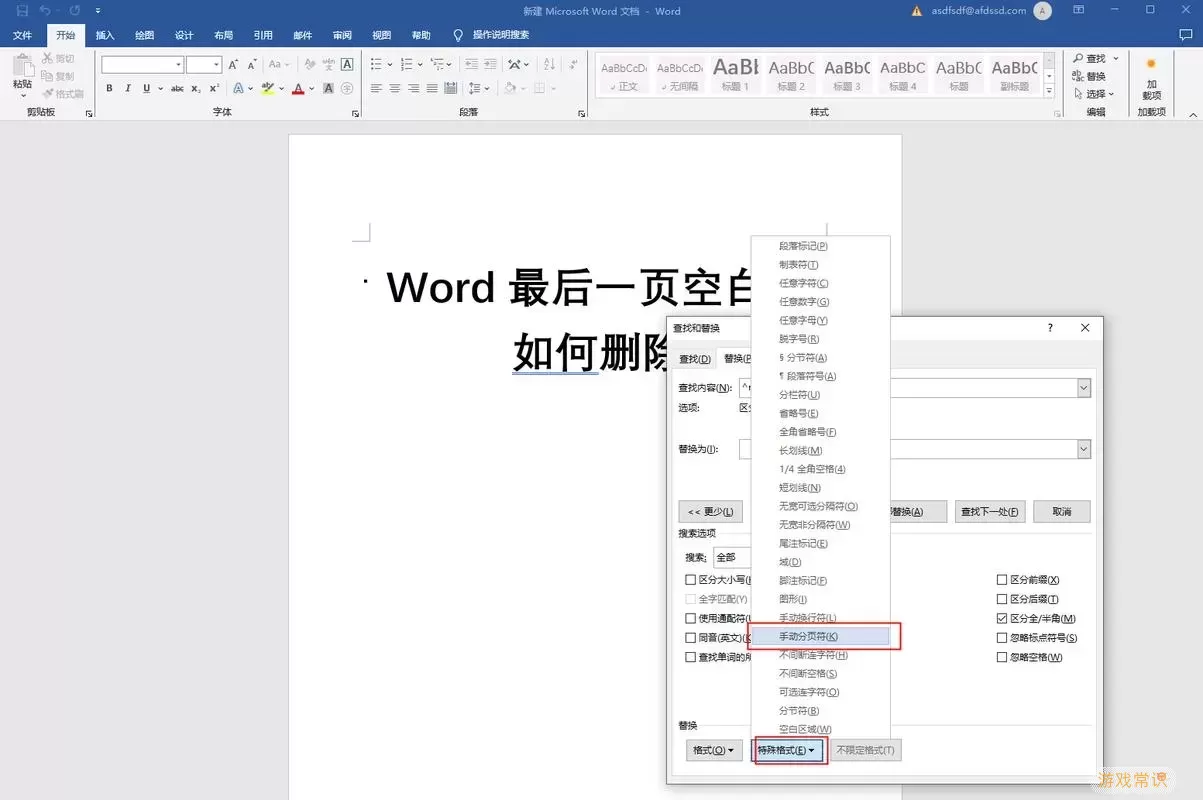
首先,了解Word文档的结构是非常重要的。Word文档是由多个段落、页面和格式组成的。最后一页无法删除的原因一般有几个:第一,文档末尾可能存在隐藏字符,例如段落标记或空格;第二,页边距、段落设置等影响页面的布局;第三,文档中可能存在图形或文本框等元素,造成了页面的延续。在试图删除最后一页之前,我们先要找到这些可能的原因。
针对以上原因,我们可以采取以下几种方法来解决这个问题:
方法一:显示/删除隐藏的段落标记
在Word中,隐藏的段落标记通常会延续到最后一页。用户可以通过以下步骤查看并删除它们:
打开Word文档,点击“首页”选项卡。
找到工具栏上的“显示/隐藏 ¶”按钮,点击激活。
在文档末尾,如果有段落标记(¶),将光标放到它们前面并按“Delete”键即可删除。
方法二:调整段落格式
段落设置可能会影响最后一页的显示。调整段落格式可以有效地解决问题:
选中最后一段文本,右键点击选择“段落”。
在弹出的“段落”对话框中,设置“行距”为“单倍行距”,并确保“段前”和“段后”均设置为0。
点击“确定”,查看最后一页是否消失。
方法三:检查页边距设置
页边距设置也可能导致空白页的出现。用户可以进行如下操作:
选择“布局”选项卡,点击“边距”。
选择“自定义边距”,并查看上下左右的边距设置。
将边距设置为合适的数值,特别是底部边距,确认没有过大,保证最后一页不再显示。
方法四:检查图形或文本框
如果在文档中插入了图形、文本框或其他对象,可能会导致最后一页无法删除。解决此问题的方法如下:
查看最后一页是否有图片、文本框等元素,检查它们的存在。
选中这些元素,如果不需要,可以直接删除。如果要保留它们,可以尝试调整其位置,确保它们不占用最后一页。
最后,以上方法适用于大多数情况下的Word文档。如果经过以上处理后,最后一页仍然无法删除,可能需要考虑文档的历史版本或恢复出厂设置。完成上述步骤后,您应该能够顺利解决Word文档最后一页无法删除的问题,提升文档的整体质量。
总结而言,Word文档的格式设置非常重要,细致的调整能有效解决无用空白页的问题。希望本文提供的技巧能帮助到您,使您的文档更加专业与美观。
